от TechieWriter
Много от потребителите на Windows 11 и Windows 10 съобщават, че получават диалогов прозорец, който казва Фатална грешка – координаторът се върна -1 често. Обикновено това се случва веднага след стартиране на Windows. Въпреки че това съобщение за грешка не оставя следа какво точно причинява този проблем, беше забелязано, че съобщението за грешка идва на машини, на които е инсталирано приложението Zoom. Така че определено си струва да опитате да премахнете приложението Zoom и да видите дали получавате тази грешка след това. Друга възможна причина е наличието на файл, наречен launch.bat в Startup.
В тази статия сме изложили подробно 2 различни метода, които потенциално биха могли да решат проблема Фатална грешка – координаторът се върна -1 проблем, пред който се сблъсквате. Моля, опитайте ги един след друг.
Метод 1: Преинсталирайте приложението Zoom
Етап 1: Стартирайте Бягай прозорец чрез натискане на клавишите Win + R заедно. Напишете в appwiz.cpl и удари Въведете ключ.

Стъпка 2: В Програми и функции прозорец, щракнете На Увеличаване приложение и след това щракнете върху Деинсталиране бутон в горната част.
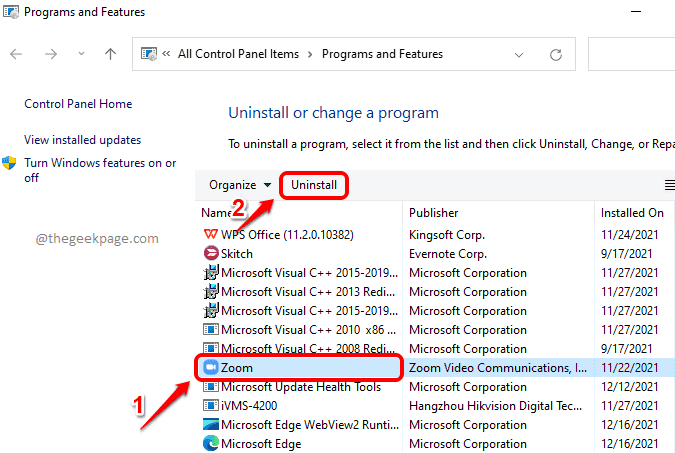
Стъпка 3: Zoom Uninstaller сега ще стартира и премахне приложението Zoom от вашата машина.
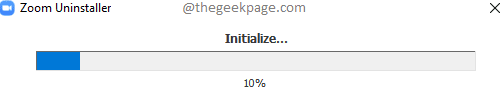
Рестартирайте вашата машина и проверете дали проблемът ви е разрешен. Ако проблемът бъде разрешен, можете отново да получите най-новата съвместима версия на Zoom за вашето устройство. Изтеглете най-новото приложение Zoom от Официален уебсайт на Zoom тук.
Метод 2: Деактивирайте launch.bat от стартиране
Понякога проблемът може да бъде причинен от bat файл, наречен launch.bat в стартирането. Ако файл launch.bat присъства в Startup, деактивирането му може да реши проблема ви.
Етап 1: Кликнете с десния бутон на Windowsикона в лентата на задачите и щракнете върху Диспечер на задачите опция.
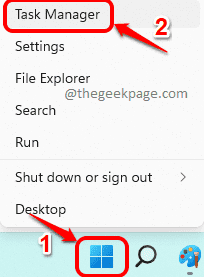
Стъпка 2: След като се стартира диспечера на задачите, щракнете върху Стартиране раздел. Кликнете с десния бутон На launch.bat файл и след това щракнете върху Деактивирайте бутон от контекстното меню с десен бутон.
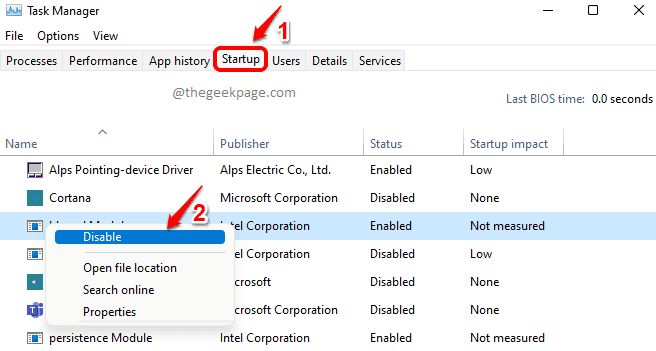
Рестартирайте машината и вижте дали получавате Фатална грешка – координаторът се върна -1 съобщение вече.
Надявам се статията да ви е била полезна.


![Поправка: Инструментът за създаване на медии на Windows 11 не работи Проблем [РЕШЕН]](/f/639f85734a7a47fa5288aa8f28c7e338.png?width=300&height=460)